hoe u fps (frames per seconde) toevoegt bij het spelen van games op een pc
Om een hoge FPS te krijgen, is natuurlijk een hoge hardwarevraag vereist. Welnu, hier deelt ApkVenue hoe u de FPS kunt verhogen, zelfs op oude pc's / laptops.
Het spelen van games is voor iedereen een noodzaak. Niet alleen als hobby, het is bewezen dat het spelen van games ook stress verlicht. Comfort en plezier zijn de belangrijkste sleutels bij het spelen van games. In de gamewereld is bekend FPS (frames per seconde)FPS is aantoonbaar een maatstaf voor het comfort van het spelen van games, want hoe hoger de FPS, hoe soepeler het spel zal zijn.
De gemiddelde FPS die aantoonbaar comfortabel is, is 30-60 FPSOm een hoge FPS te krijgen, is natuurlijk een verzoek nodig hardware Lange. Welnu, hier deelt ApkVenue hoe u de FPS kunt verhogen, zelfs op oude pc's / laptops.
- 5 Beste Android-speelkaartspellen in Indonesië 2017
- Line Rush, de nieuwste game van LINE die cooler is dan Subway Surfer
- De coolste Android Casual Game Editie september 2016
FPS (frames per seconde) toevoegen bij het spelen van games op een pc
1. Werk het VGA-stuurprogramma bij
Momenteel zijn er twee gigantische bedrijven in de VGA Gaming-branche, namelijk AMD en ook NvidiaAls je wilt bijwerken VGA, je kunt rechtstreeks via hun officiële website gaan, voor AMD kun je via de AMD Drivers Update en Nvidia via de Nvidia Drivers Update. Als de pc / laptop nog steeds de Intel Onboard VGA gebruikt, kunt u dit controleren via Intel Driver Support. Maar als uw pc / laptop nog steeds de ingebouwde VGA gebruikt, raadt ApkVenue aan om een nieuwe pc / laptop te kopen omdat veel games dat momenteel niet zijn Ingebouwde VGA-ondersteuning.
2. Windows aanpassen
Animatie-effecten verwijderen in Windows
De eerste stap, open Systeemeigenschappen, dan naar Doorgaan tabblad en selecteer Prestaties.
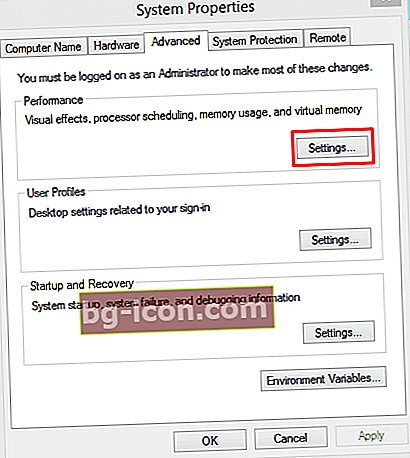
Ga er dan heen Tabblad Visuele effecten en Pas aan voor de beste prestatiesDaarna klik op Toepassen.
Instellen van het aantal cores op de processor
- Win + R dan typ msconfig, waarna het zal verschijnen Systeem configuratie.
Ga dan naar het tabblad Bagageruimte en selecteer Geavanceerde opties.
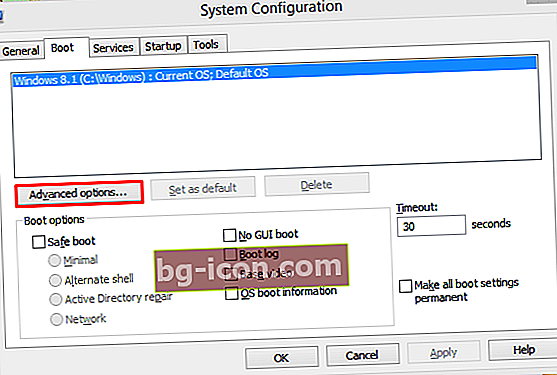
Vink vervolgens in Aantal processors en aan selecteer op basis van het totale aantal processorkernen u. Als het er 4 heeft kern selecteer vervolgens nummer 4. Zo ja klik op Toepassen Doen Herstarten op uw pc / laptop.
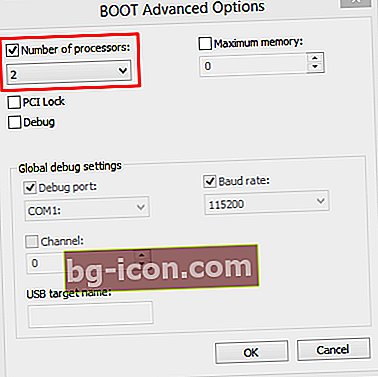
3. D3DOverrider gebruiken
Zoals het is buffer, automatisch zullen de prestaties van de laptop bij het spelen van games toenemen. Daarom is Triple Buffering echt nodig als het ineens een game is vertraging midden in het spel. Bovendien is Triple Buffering ook effectief gebleken bij het verhogen van de FPS. Om drievoudige buffering te doen, wordt het ten zeerste aanbevolen om D3DOverrider te gebruiken. De stappen zijn als volgt:
Open de D3DOverrider-applicatie en klik vervolgens op de plus-vormige afbeelding zoals hieronder weergegeven.
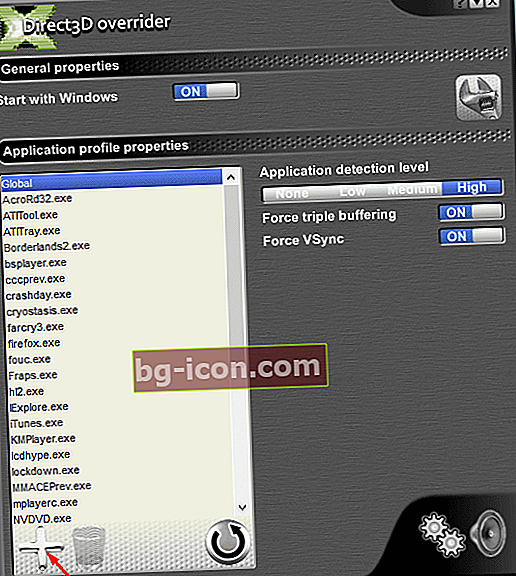
Selecteer daarna het spel waarvoor de FPS wordt verhoogd (bijv. PES 2016) klik open.
- Het laatste instelling zoals op de foto hieronder.
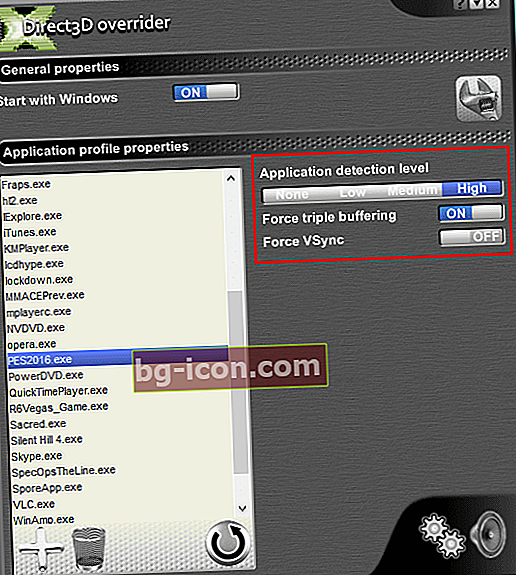
4. Hardware overklokken
Overklokken kan worden gedaan via het BIOS of via software extra. Een van de Overkloksoftware is Rivatuner, SetFSB en MSI AfterburnerHet proces overklokken dit is erg riskant omdat het componenten kan maken die dat wel zijnoverklokt snel verwarmen en ook snel bederven. Ook al zijn zoveel mensen bereid om het te doen overklokken om een comfortabele FPS te krijgen.
Dat waren enkele manieren om de FPS (Frames Per Second) te verhogen bij het spelen van games. Naast het bovenstaande, vaardigheid hardware wat je hebt, moet ook erg invloedrijk zijn bij het spelen van games. Als u suggesties of vragen heeft, kunt u deze in de opmerkingenkolom schrijven. Ik hoop dat het nuttig is!